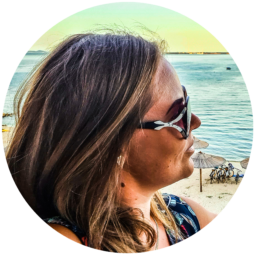WhatsApp je mimoriadne obľúbená komunikačná aplikácia, ktorú väčšina z nás využíva nielen na písanie správ, ale aj na posielanie fotografií či videí a dokonca aj na hovory. Vďaka tomu je ideálnou voľbou pre ľudí, ktorí majú priateľov či rodinu v rôznych kútoch sveta. Okrem klasických spôsobov komunikácie ponúka aj možnosť odoslania fotografií na trvalé zobrazenie alebo iba na jedno prezretie. Nie je však žiadnym tajomstvom, že práve pri práci so zmazanými alebo „stratenými“ konverzáciami dokáže byť WhatsApp trochu komplikovaný.
Ak ste sa ocitli v situácii, že vám z nejakého dôvodu zmizla dôležitá konverzácia s fotkami alebo videami, zrejme sa pýtate, či existuje „kôš“ podobný tomu, na aký ste zvyknutí v počítačoch alebo v niektorých iných aplikáciách. Pravdou je, že WhatsApp nemá tlačidlo označené ako „kôš“, no aj tak existujú spôsoby, ako tieto dáta získať späť. Nižšie si krok za krokom vysvetlíme, ako na to a kde vlastne hľadať zmazané správy či konverzácie, o ktorých si myslíte, že už nadobro zmizli.
YouTube video, ktoré ukazuje, ako vo WhatsAppe nájsť „kôš“, si môžete pozrieť na kanáli How To Media:
Prečo zálohovanie zohráva takú dôležitú rolu?
Najdôležitejšou podmienkou pre to, aby ste mohli zmazané konverzácie získať späť, je správne nastavené zálohovanie. To znamená, že aplikácia musí ukladať kópie vašich chatov (a prípadne aj médií) v pravidelných intervaloch. Vďaka tomu, keď sa rozhodnete WhatsApp odinštalovať a znova nainštalovať, môžete počas prvotnej konfigurácie povoliť obnovenie týchto záloh.
Ako nastaviť zálohovanie?
- Otvorte WhatsApp a klepnite na ikonu Nastavenia, ktorú zvyčajne nájdete ako malé ozubené koliesko.
- V menu Nastavení vyberte možnosť Chaty. Symbolizuje ju ikonka textovej bubliny, podobná komiksovým bublinám na zobrazovanie dialógov.
- Následne vyberte položku Zálohovanie chatov. Tu sa vám objaví niekoľko možností týkajúcich sa ukladania vašich rozhovorov.
- Aby ste mali istotu, že sa konverzácie budú ukladať čo najčastejšie, nastavte si Automatické zálohovanie na dennú či týždennú frekvenciu. Záleží na tom, ako veľmi sú pre vás správy dôležité a aké množstvo dát máte k dispozícii.
- Ak si želáte zálohovať aj videá (čo môže zaberať viac miesta), zaškrtnite príslušnú možnosť Zahrnúť videá.
Čo robiť, keď chcete obnoviť zmazanú konverzáciu?
Ak ste si všimli, že vám chýbajú niektoré správy, fotky alebo celé chaty, pravdepodobne jednou z účinných ciest k ich obnoveniu je nasledujúci postup:
Odinštalujte aplikáciu WhatsApp:
- Nájdite ikonu WhatsAppu vo svojom telefóne a podržte na nej prst.
- Zobrazí sa ponuka, v ktorej zvyčajne býva možnosť Odstrániť aplikáciu (v závislosti od typu zariadenia môže mať táto akcia rôzny názov).
- Týmto krokom aplikáciu kompletne vymažete z telefónu, čím sa uvoľní priestor, ale zároveň pripravíte pôdu pre obnovenie cez zálohu.
Nainštalujte WhatsApp znovu:
- Prejdite do obchodu s aplikáciami (napr. Google Play Store alebo App Store).
- Do vyhľadávacieho poľa zadajte „WhatsApp“ a stiahnite ho znovu.
- Po nainštalovaní otvorte aplikáciu a postupujte podľa pokynov na obrazovke.
Prvotná konfigurácia a obnovenie:
- Najprv WhatsApp požiada o vaše telefónne číslo. Uistite sa, že použijete rovnaké číslo, na ktorom boli zálohy pôvodne vytvorené.
- Postupne povoľte prístup k dokumentom, fotkám a ďalším typom súborov, keď vás o to systém požiada.
- V momente, keď aplikácia zistí, že je k dispozícii záloha (ukladá sa buď na iCloud, Google Disk alebo v internej pamäti, v závislosti od typu vášho zariadenia), objaví sa hlásenie so zhrnutím, kedy bola záloha vytvorená a aká je jej veľkosť.
- Zvoľte možnosť Obnoviť a chvíľu počkajte, kým sa do vášho telefónu načítajú všetky konverzácie vrátane fotiek a videí. Dĺžka tohto procesu závisí od rýchlosti internetu a od veľkosti zálohy.
Prečo WhatsApp nemá samostatný kôš?
Mnoho používateľov očakáva, že aplikácia bude mať viditeľnú ikonku koša, kde by sa dočasne umiestňovali všetky zmazané dáta. WhatsApp však funguje na inom princípe – namiesto ukladania zmazaných súborov na jednom mieste spolieha na zálohovacie mechanizmy, ktoré sú dostupné na cloude alebo v pamäti telefónu. V okamihu, keď si používateľ uvedomí, že chce obnoviť nejakú staršiu konverzáciu, aplikácia pri novej inštalácii ponúkne možnosť načítať údaje z tejto zálohy.
Tipy na uvoľnenie miesta:
- Vymazanie nepotrebných médií: Ak potrebujete viac úložného priestoru v telefóne, otvorte v nastaveniach WhatsApp sekciu Využitie dát a úložiska (či podobnú položku). Tu môžete vidieť, koľko miesta vám v zariadení zaberajú jednotlivé chaty, fotky, videá alebo dokumenty a tie, ktoré už nepotrebujete, môžete vymazať.
- Zálohovanie len cez Wi-Fi: Nastavte si v možnostiach, aby sa vaše konverzácie, fotky a videá zálohovali len vtedy, keď ste pripojení na Wi-Fi. Predídete tak zbytočnému čerpaniu mobilných dát a zálohy môžu prebehnúť rýchlejšie.
- Používajte jednorazové zobrazenie média: Ak máte pocit, že posielate niečo, čo sa nemá ukladať príjemcovi natrvalo, využite funkciu jednorazového zobrazenia fotografie alebo videa. Ušetríte tak miesto nielen sebe, ale aj príjemcovi, pretože sa médiá nebudú dlhodobo ukladať.
Zhrnutie:
Hoci aplikácia WhatsApp nemá samostatný „kôš“, do ktorého by ste mohli nahliadnuť ako vo vašom počítači, vďaka pravidelným zálohám máte veľmi dobrú šancu, že zmazané správy alebo médiá znovu objavíte. Kľúčom k úspechu je zabezpečiť si pravidelné automatické zálohy. Ak kedykoľvek zistíte, že vám chýba dôležitá konverzácia, stačí WhatsApp odinštalovať, znova nainštalovať a pri prvom spustení zvoliť možnosť obnovy. Týmto spôsobom máte veľkú pravdepodobnosť, že sa k svojim starým chatom, fotografiám a videám opäť dostanete, aj keď ste ich predtým považovali za stratené.
Vďaka týmto krokom a pozornému spravovaniu úložiska môžete WhatsApp používať bez obáv, že prídete o cenné informácie či pamätné fotky a videá. Dôležité je najmä nepodceniť nastavenie zálohovania – práve to je totiž najlepšia „záchranná sieť“ pre všetky vaše konverzácie.